Järjestelmän palauttaminen – Acer AO756 User Manual
Page 679
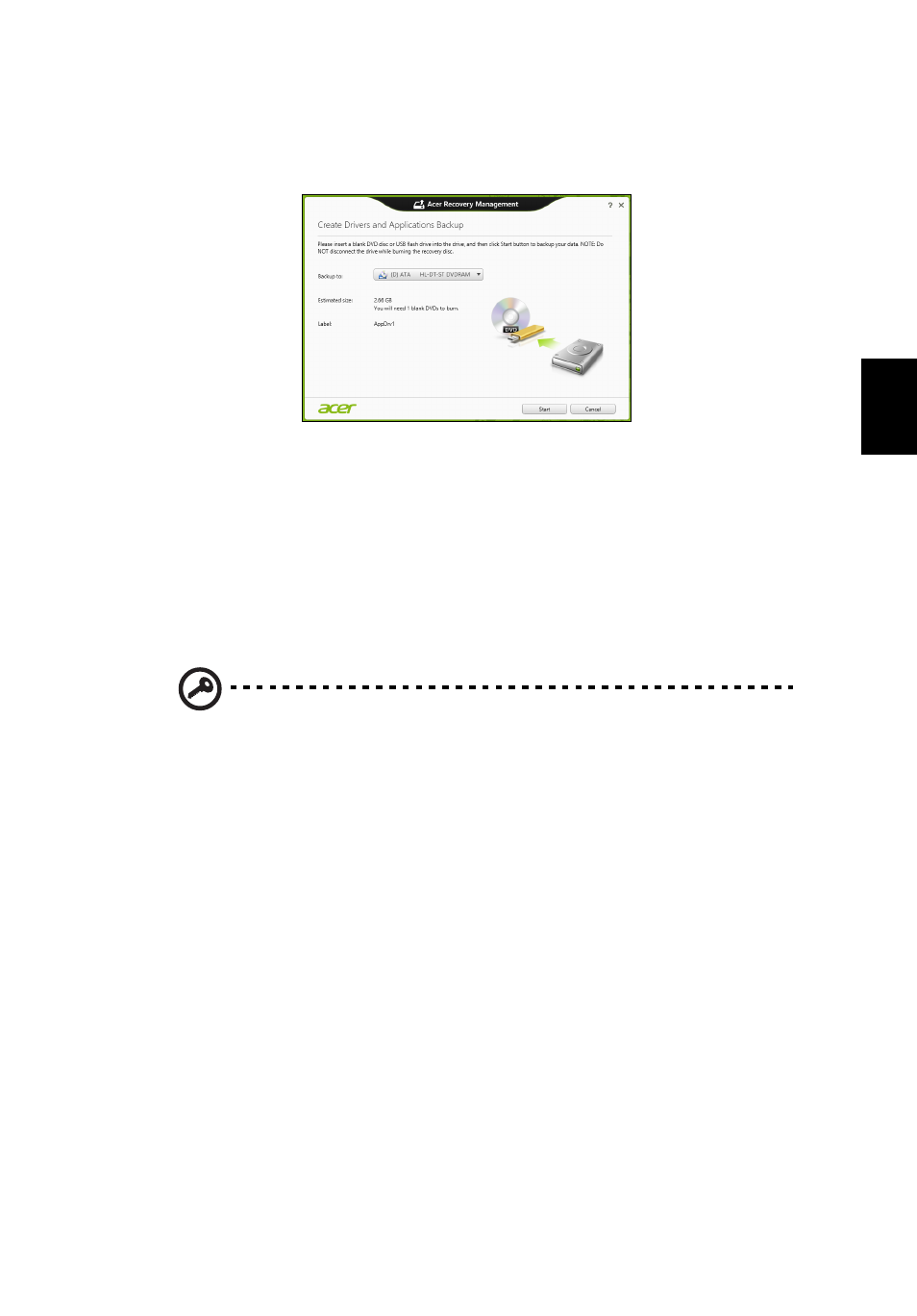
5
Suom
i
• Jos käytät DVD-levyjä, ohjelmisto kertoo myös miten monta tyhjää
tallennettavaa levyä tarvitset palautuslevyjen luontiin. Varmista ennen
jatkamista, että käytössäsi on tarvittava määrä samanlaisia tyhjiä levyjä.
3. Aloita tiedostojen kopiointi napsauttamalla Käynnistä. Varmuuskopioinnin
edistyminen näkyy näytöllä.
4. Jatka, kunnes prosessi on valmis:
• Jos käytät optisia levyjä, asema työntää jokaisen valmiin levyn ulos asemasta
polton jälkeen. Poista levy levyasemasta ja merkitse se tarkoitukseen
soveltuvalla kynällä.
Jos palautuslevyjen luontiin tarvitaan useita levyjä, aseta uusi levy asemaan
pyydettäessä ja napsauta lopuksi OK. Jatka kunnes prosessi on valmis.
• Jos käytät USB-asemaa, irrota se tietokoneesta ja merkitse se selkeästi.
Tärkeää: Anna jokaiselle varmuuskopiolle kuvaava nimi, kuten
'Laiteohjaimien ja sovellusten varmuuskopio'. Pidä varmuuskopiota
varmassa ja helposti muistettavassa paikassa.
Järjestelmän palauttaminen
Järjestelmän palauttaminen:
1. Tee pienet korjaukset.
Jos vain yksi tai kaksi ohjelmaa tai laitteiston osaa on lakannut toimimasta oikein,
ongelma voi ratketa asentamalla ohjelma tai laiteajurit uudestaan.
Valmiiksi asennettujen sovellusten ja laiteohjaimien palauttamisesta saat
lisätietoja kohdasta "Laiteohjaimien ja sovellusten asentaminen uudelleen"
sivulla 6.
Ei-ennakkoon asennettujen ohjelmien ja ajureiden uudelleenasennusohjeita
varten katso tuotteen dokumentaatiot tai tekniset ohjeet internetin tukisivustolta.
2. Palautus aikaisempaan järjestelmätilaan.
Jos ohjelmien tai ajureiden uudelleenasennus ei auta, voi ongelma ratketa
palauttamalla järjestelmä aikaisempaan tilaan, jolloin kaikki toimi oikein.
Katso lisätietoja kohdasta "Aikaisempaan järjestelmävedokseen palaaminen"
sivulla 8.
